
Como trabajar facilmente con pestanas en mail en mac
22 julio, 2022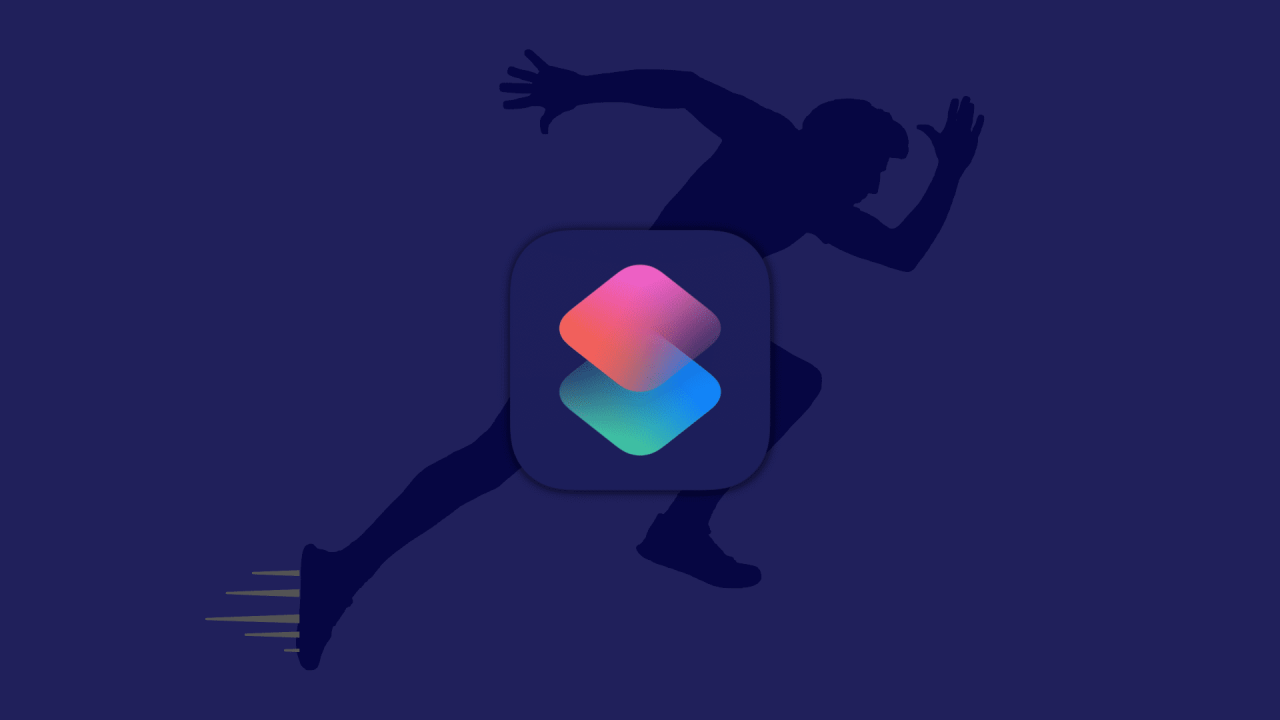
13 Formas de Ejecutar Rapidamento un atajo en iPhone, iPad y Mac
22 julio, 2022Cómo cambiar su nombre de usuario y Nombre de pantalla en Snapchat
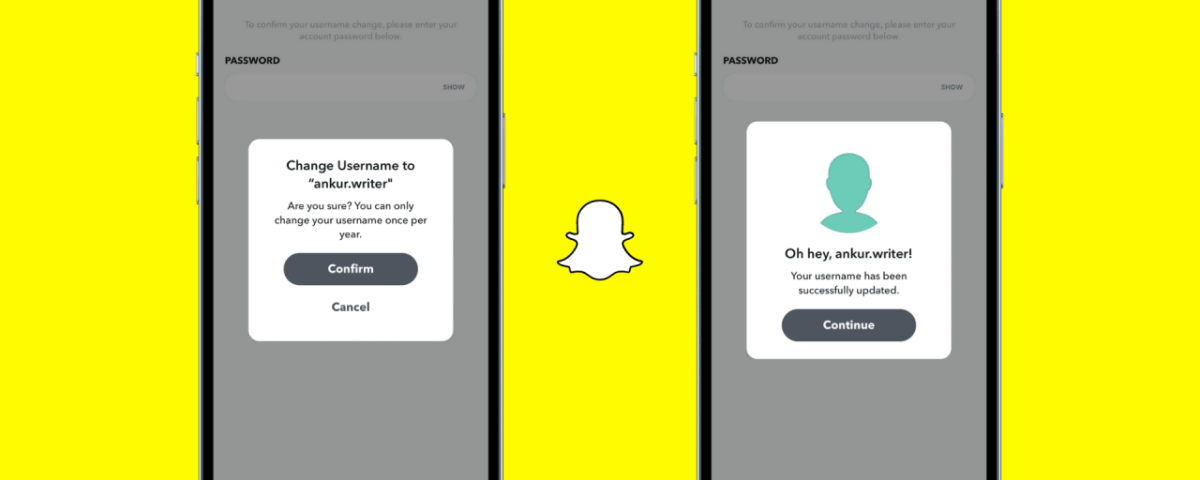
Este tutorial le mostrará los pasos para cambiar su nombre de usuario de Snapchat y su nombre para mostrar directamente desde la aplicación.
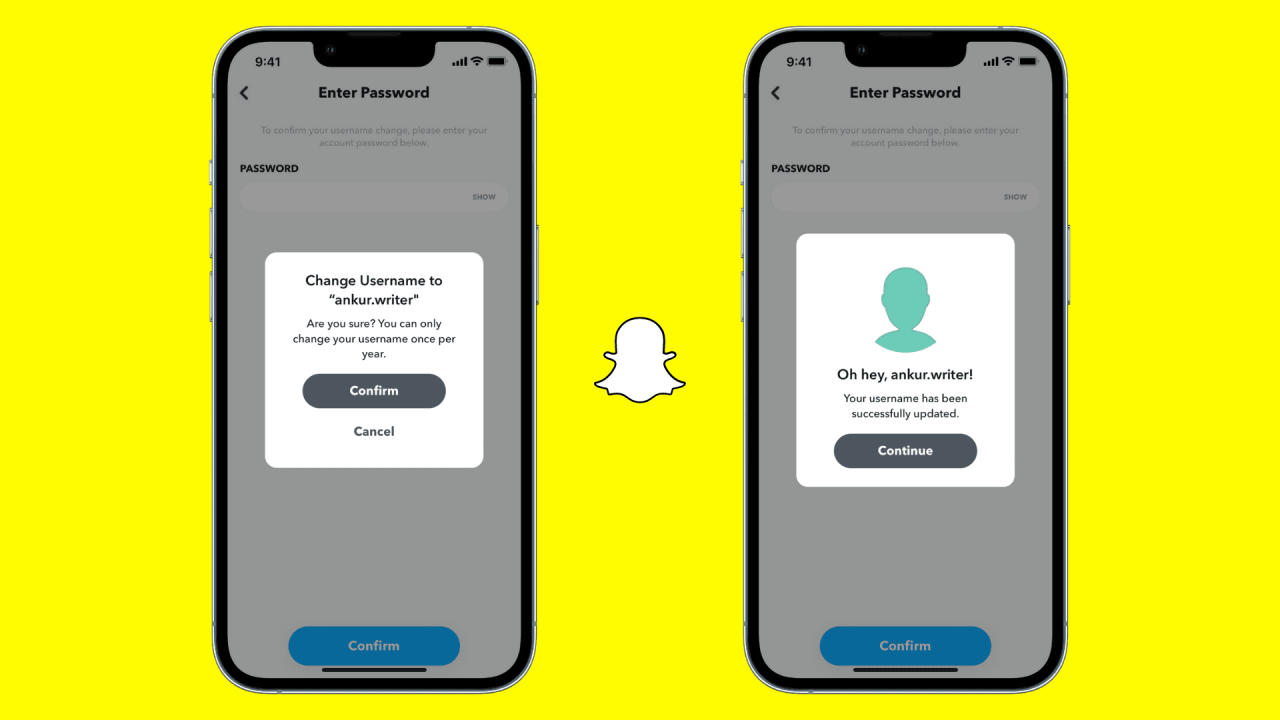
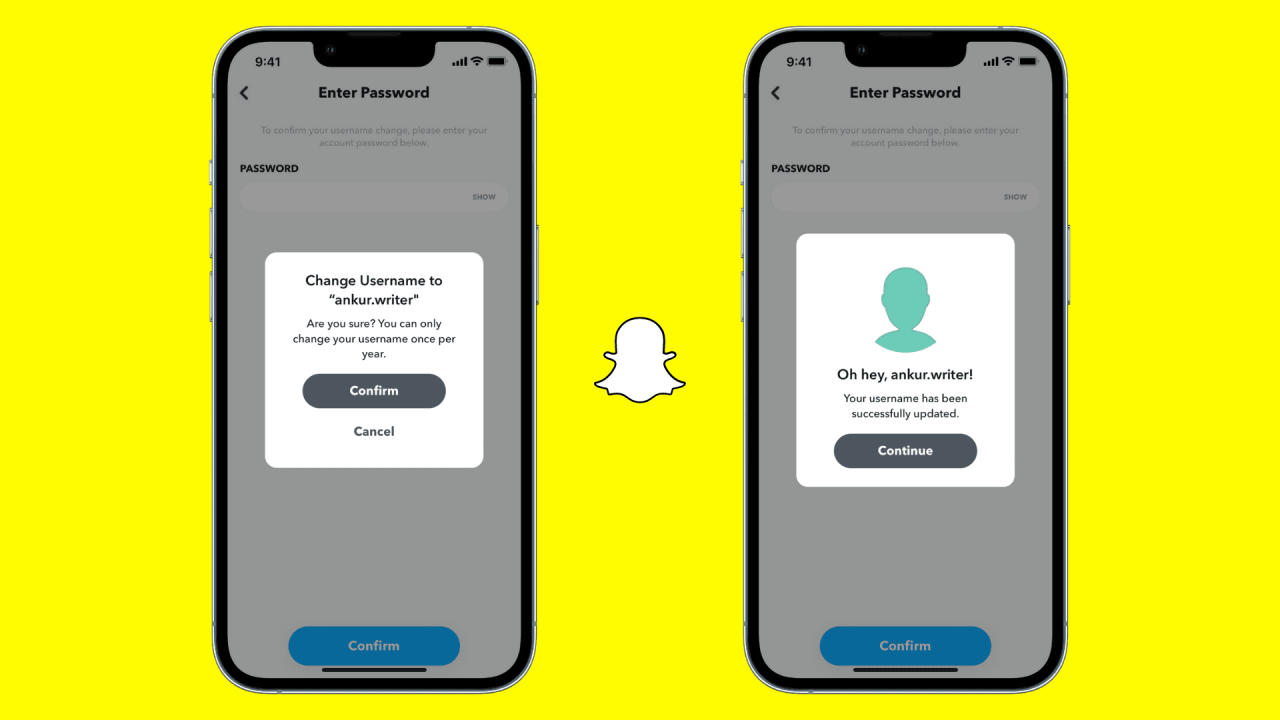
Cómo cambiar el nombre de usuario de Snapchat
Anteriormente, Snapchat no permitía cambiar tu nombre de usuario actual. Lo que hayas configurado no se puede editar. Su única opción era eliminar su cuenta y crear una nueva usando su nombre de usuario deseado. Sin embargo, Snapchat ahora te permite cambiar tu nombre de usuario, pero solo puedes hacerlo una vez al año . Por lo tanto, elija con cuidado.
Asegúrate de haber iniciado sesión en tu cuenta de Snapchat en la aplicación. Después de eso, sigue estos pasos para cambiar tu nombre de usuario de Snapchat:
1) Abre Snapchat y toca tu foto de perfil o Bitmoji desde la parte superior.
2) Toque el ícono de configuración .
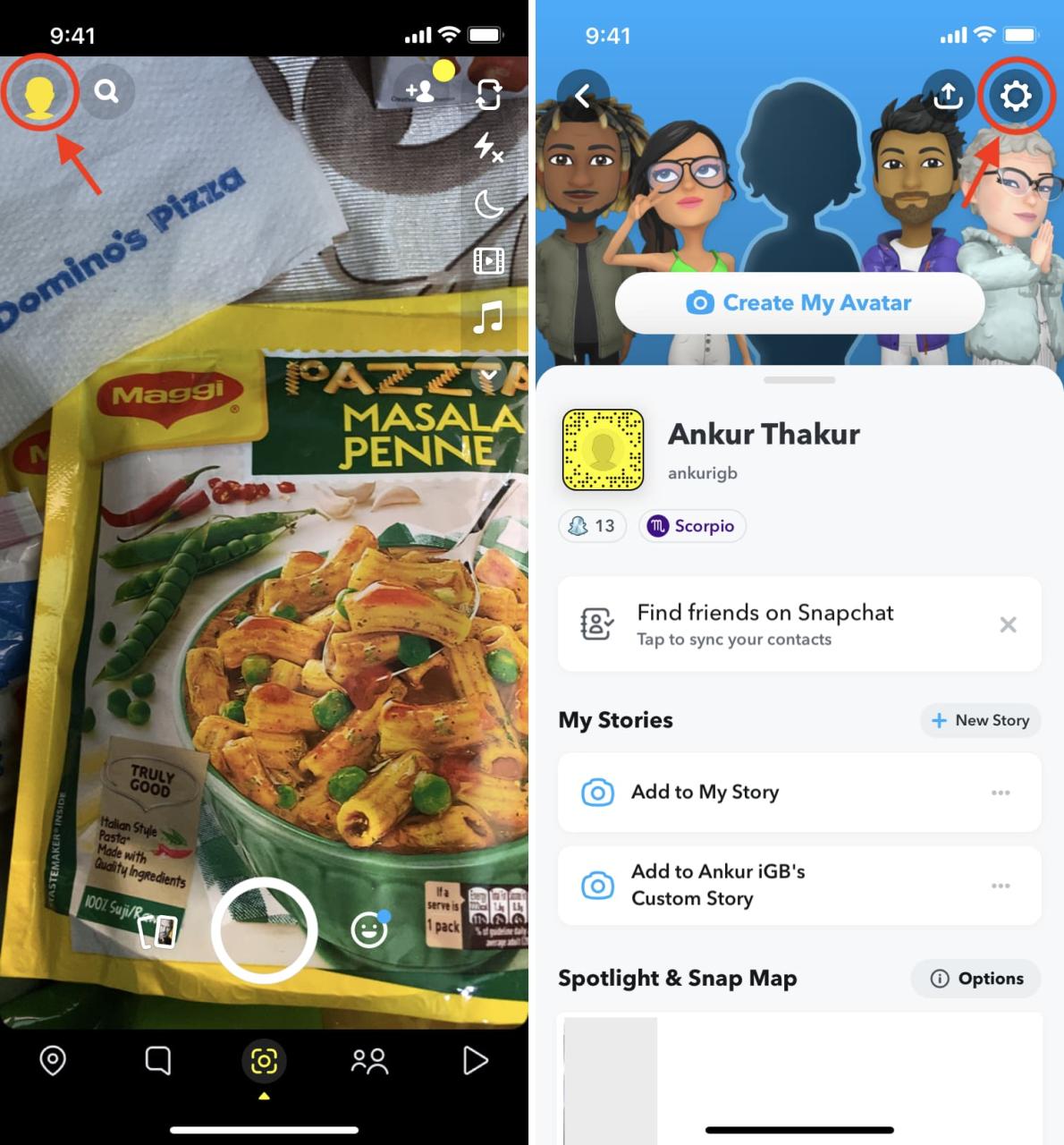
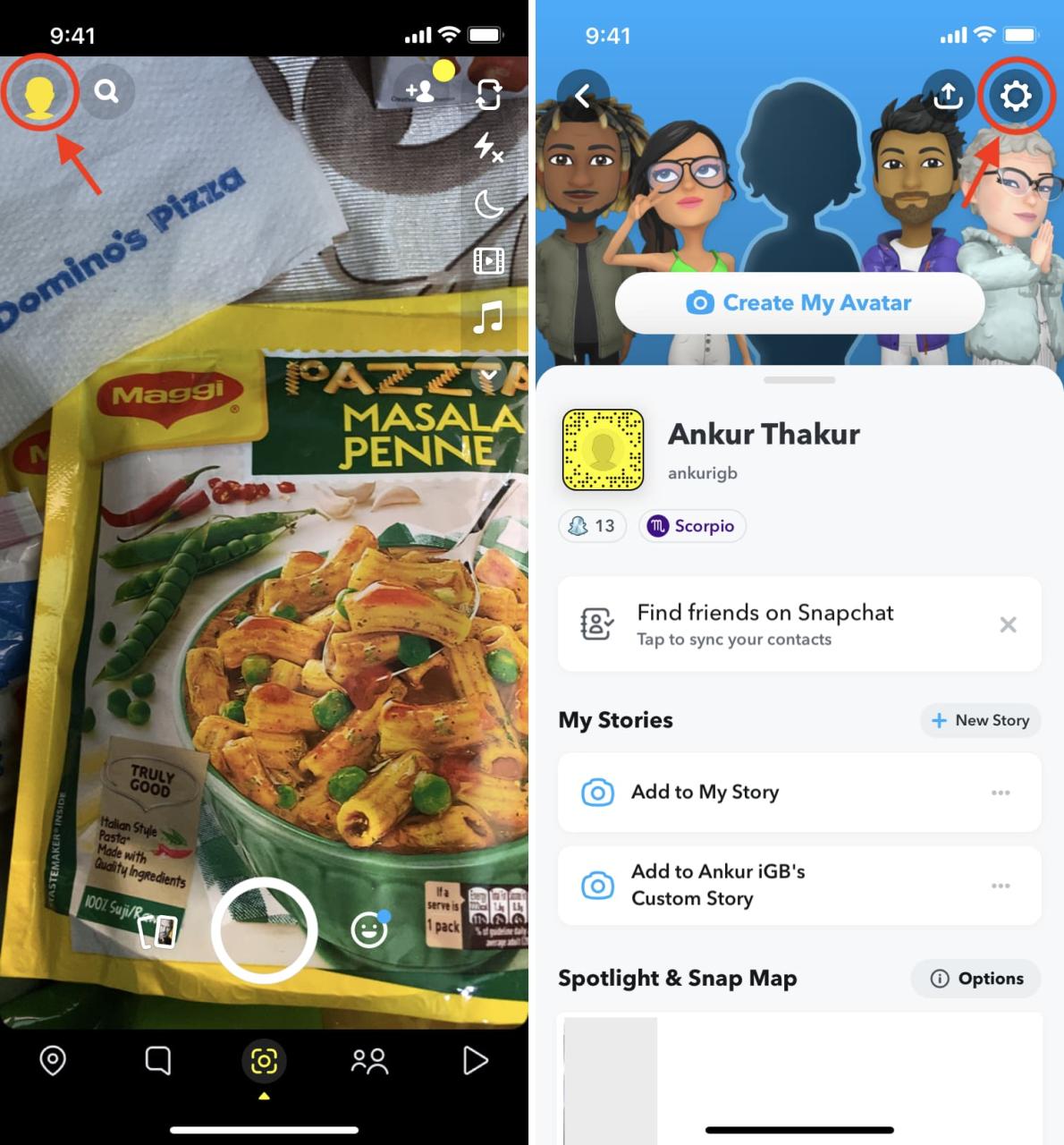
3) Toca Nombre de usuario .
4) Toque Cambiar nombre de usuario y luego toque Continuar .
5) Introduzca su nuevo nombre de usuario.
6) Toque Siguiente e ingrese su contraseña de Snapchat.
7) Finalmente, toque Confirmar para cambiar su nombre de usuario de Snapchat.
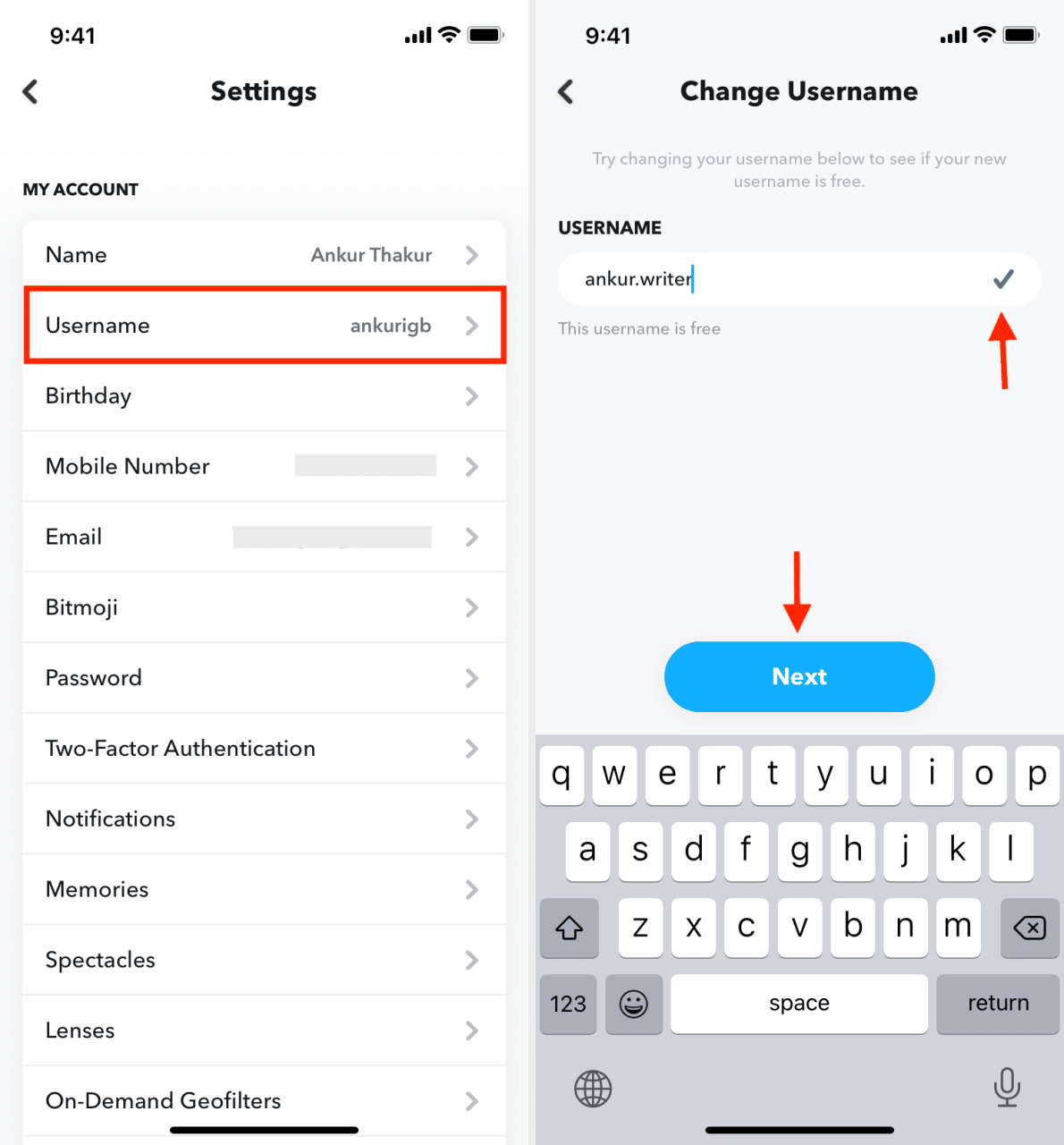
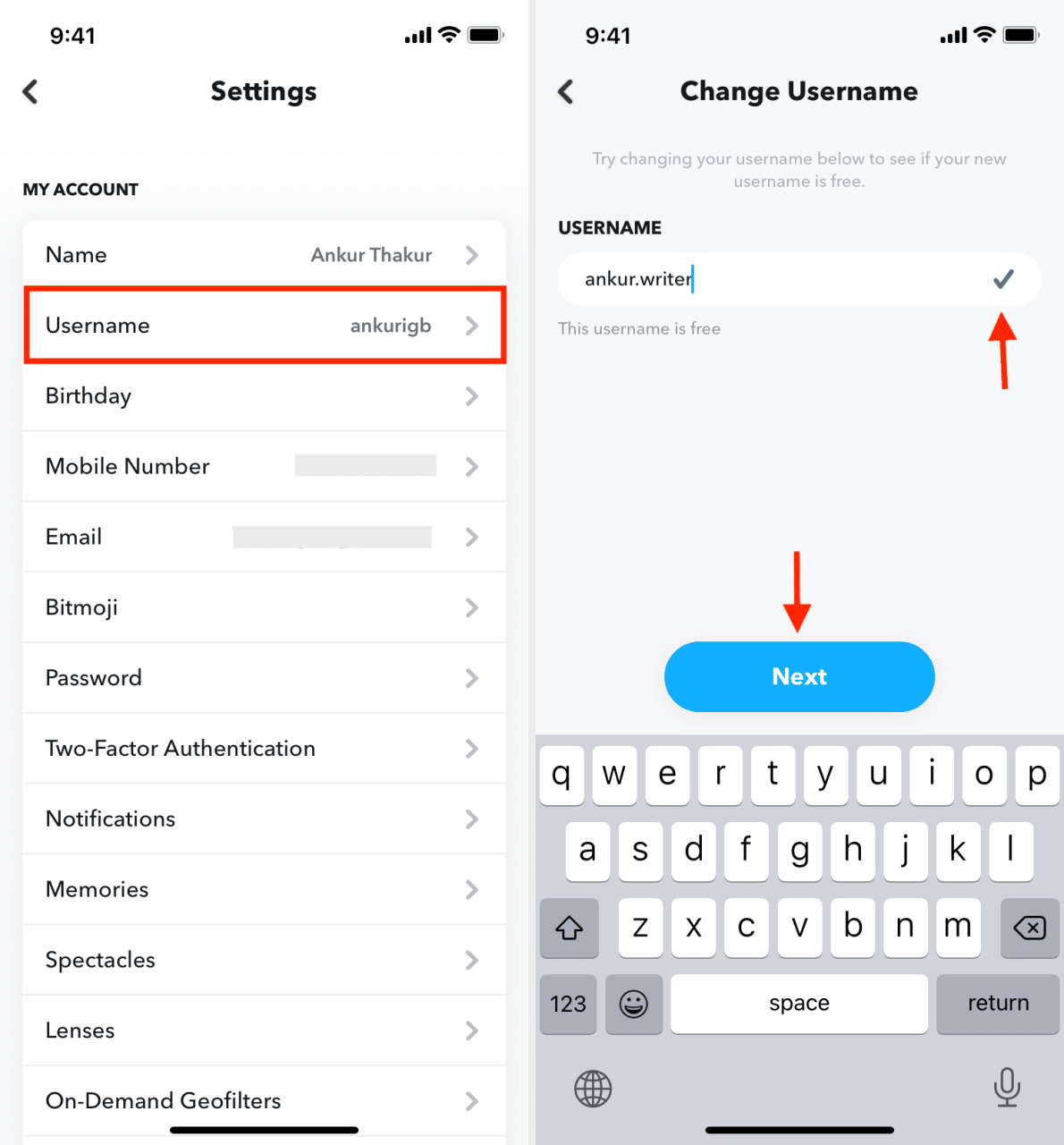
¡Eso es todo! Ha actualizado con éxito su antiguo nombre de usuario de Snapchat a uno nuevo. ¡Incluso después de cambiar al nuevo nombre de usuario, nadie más puede tomar su antiguo nombre de usuario de Snapchat!
Actualice la aplicación Snapchat desde App Store si no ve la opción para cambiar el nombre de usuario.
Cómo cambiar tu nombre para mostrar en Snapchat
Tu nombre es cómo apareces ante tus amigos y otros usuarios en Snapchat. A diferencia del nombre de usuario, que puede cambiar solo una vez al año, puede cambiar su nombre para mostrar de Snapchat con la frecuencia que desee.
Aquí se explica cómo cambiar su nombre en Snapchat desde la aplicación:
1) Abre Snapchat y toca el icono de tu perfil o Bitmoji desde la parte superior.
2) Toca tu nombre actual.
3) Ingrese su nuevo nombre y toque Guardar .
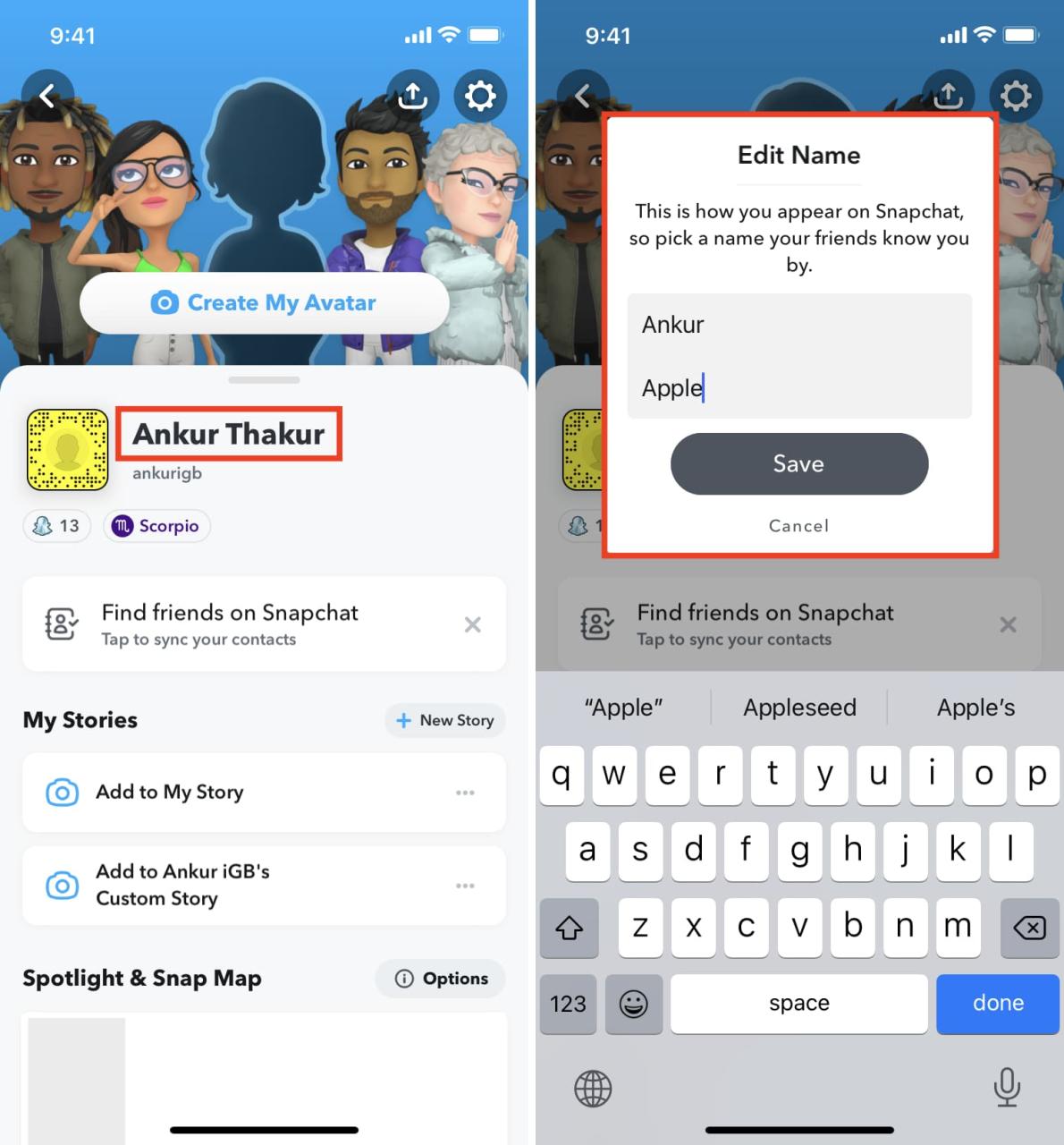
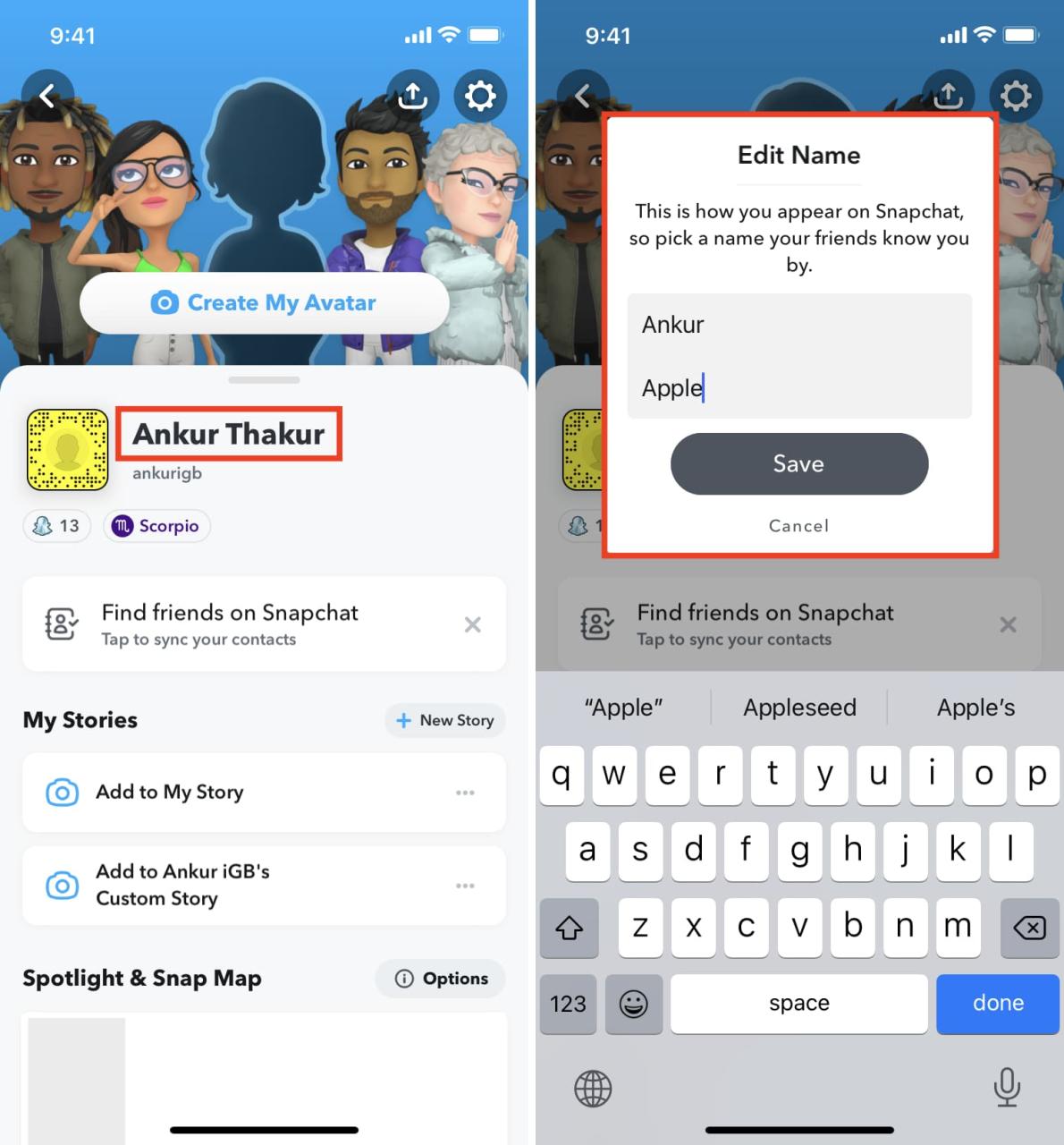
Alternativamente, en el paso 2, puede tocar el icono de configuración > Nombre y editarlo.
Tutoriales relacionados:
- Cómo hacer una captura de pantalla de un Snap sin enviar una notificación al otro usuario
- Más de 40 formas de ahorrar batería en el iPhone
- Cómo crear una pantalla de inicio de iPhone en blanco sin aplicaciones






